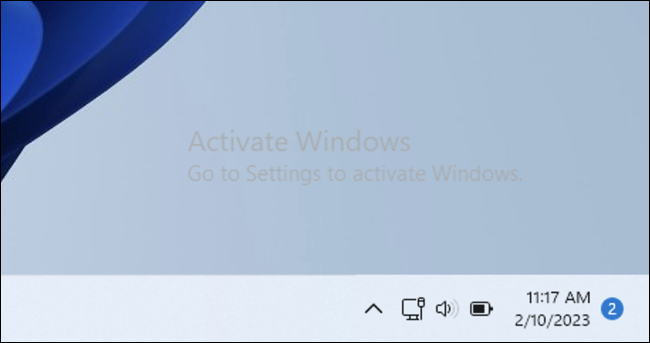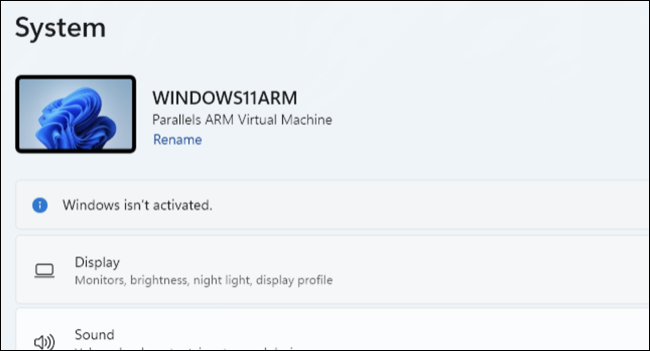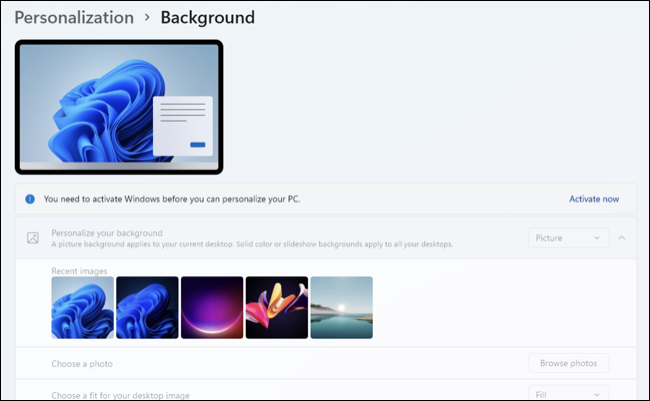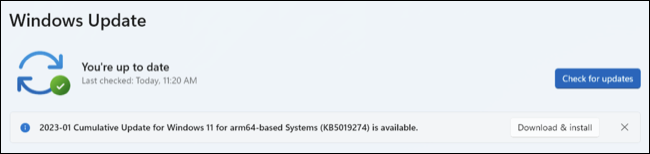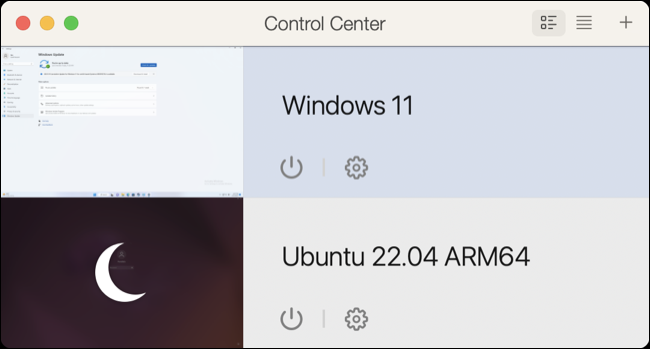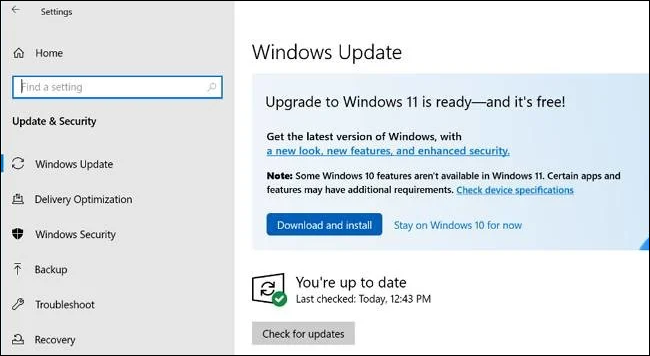ඔබට නිෂ්පාදන යතුරක් නොමැතිව Windows 11 ස්ථාපනය කර භාවිතා කළ හැකිය:
වින්ඩෝස් ස්ථාපනය කිරීම සඳහා වලංගු නිෂ්පාදන යතුරක් අවශ්ය වන දින බොහෝ කාලයක් ගත වී ඇත, නමුත් ඔබ කිසි විටෙකත් බලපත්රයක් සමඟ Microsoft හි නවතම ඩෙස්ක්ටොප් මෙහෙයුම් පද්ධතිය සක්රිය නොකළහොත් කුමක් සිදුවේද? සතයක්වත් නොගෙවා Windows 11 ක්රියාත්මක කිරීම ගැන ඔබ දැනගත යුතු දේ මෙන්න.
Windows 11 නොමිලේ බාගන්න
ඔබට බාගත හැකිය Windows 11 Microsoft වෙතින් , ලොග් වීමකින් තොරව. ඔබ එහි සිටින විට, ඔබට ඔබේ පරිගණකය අවශ්යතා සපුරාලන්නේ දැයි පරීක්ෂා කරන Windows 11 ස්ථාපන සහකාර ලබා ගත හැක. Microsoft අවශ්යතා , මයික්රොසොෆ්ට් හි මාධ්ය නිර්මාණ මෙවලම ආරම්භ කළ හැකි ධාවකයක් හෝ ඩීවීඩී එකක් සහ රූපයක් නිර්මාණය කිරීමට ISO තැටිය ස්ථාපනය කිරීමට අවශ්ය වේ මෙහෙයුම් පද්ධතිය .
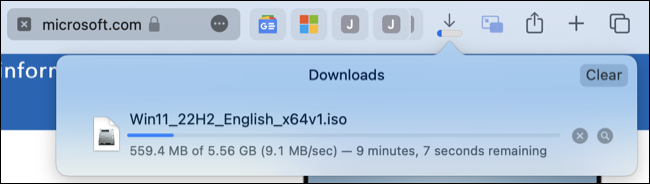
එතකොට ඔයාට පුළුවන් USB ධාවකයක් භාවිතයෙන් ස්ථාපන ධාවකයක් සාදන්න වින්ඩෝස් ස්ථාපනය කරන්න, සහාය නොදක්වන පරිගණකයක පවා සුදුසු විසඳුම් භාවිතා කිරීම. ස්ථාපනය අවසන් වූ පසු, වින්ඩෝස් එය සක්රිය කර නැති බව වාර්තා කරයි. වින්ඩෝස් සක්රිය කිරීම යනු නිෂ්පාදන යතුරක් මිලදී ගැනීම සහ එය සැකසීම් > පද්ධතිය > සක්රිය කිරීම යටතේ ස්ථාපනය වලංගු කිරීම සඳහා භාවිතා කිරීමයි.
අවවාදයයි: ආරක්ෂක අරමුණු සඳහා, ඔබ කළ යුතුය ඔබට සැමවිටම Windows 11 හි පිටපතක් ලැබේ Microsoft වෙතින් (නැතහොත් නවතම පරිගණකයක පෙර ස්ථාපනය කර ඇත). වෙනත් තැනකින් බාගත කළ වින්ඩෝස් පිටපත් විකෘති වී ඇති අතර අනිෂ්ට මෘදුකාංග, කප්පම් මෘදුකාංග, දුරස්ථ ප්රවේශ මෙවලම් සහ වෙනත් අනිෂ්ට මෘදුකාංග ඇතුළත් විය හැකිය.
ඔබ Windows 11 සක්රිය නොකළහොත් කුමක් සිදුවේද?
හරියටම වගේ නිෂ්පාදන යතුරක් නොමැතිව Windows 10 භාවිතා කිරීම ඇත්ත වශයෙන්ම, වින්ඩෝස් ක්රියාත්මක කිරීමකින් තොරව ක්රියාත්මක කිරීම සඳහා අවාසි විශාල ලැයිස්තුවක් නොමැත. Windows 11 සක්රිය කර නොමැති බවට වඩාත් පැහැදිලි ලකුණ වන්නේ තිරයේ පහළ දකුණු කෙළවරේ දිස්වන “වින්ඩෝස් සක්රිය කරන්න” දිය සලකුණයි. මෙම දිය සලකුණ ඔබ ක්රීඩා වැනි ඕනෑම සම්පූර්ණ තිර යෙදුම් ඇතුළුව, ඔබගේ තිරයේ ඇති සියල්ල මත තබා ඇත.
එය ඔබගේ පරිගණකයට සම්බන්ධ සියලුම සංදර්ශකවල තිරපිටපත් සහ තිර විකාශනවල දිස්වනු ඇත. ඉතින් Presentation එකක් දෙන්න ප්රොජෙක්ටරයක් සම්බන්ද කලොත් watermark එක පේනවා. ඔබ Twitch හි ක්රීඩා ප්රවාහ කරන්නේ නම්, දිය සලකුණ දෘශ්යමාන වනු ඇත. ඔබ තාක්ෂණික බ්ලොග්කරුවෙකු ලෙස ඔබගේ කාර්යයේ සම්පූර්ණ තිර ඩෙස්ක්ටොප් තිරපිටපත් ලබා ගන්නේ නම්, ඒවා දෘශ්යමාන වනු ඇත.
"දැන් සක්රිය කරන්න" සබැඳියක් සමඟින්, සැකසීම් යෙදුමේ සහ විවිධ උප මෙනුවල Windows 11 සක්රිය කර නොමැති බවට සිහිකැඳවීම් ද ඔබට පෙනෙනු ඇත. වින්ඩෝස් සක්රිය කර නැති බවත්, ඔබ ඉදිරියට ගොස් එය කළහොත් මයික්රොසොෆ්ට් කැමති බවත් ඔබට මතක් කර දෙන උත්පතන දැනුම්දීම් කිහිපයක් ද ඔබට ලැබෙනු ඇත.
තව ද, ඔබට සැකසීම් > පුද්ගලීකරණය යටතේ බොහෝ අභිරුචිකරණ විකල්ප වෙත ප්රවේශය අහිමි වනු ඇත. මෙයට ඩෙස්ක්ටොප් පසුබිම වෙනස් කිරීමේ හැකියාව, ආලෝකය සහ අඳුරු මාතයන් අතර මාරුවීම, පාරදෘශ්ය බලපෑම් අක්රිය කිරීම, උච්චාරණ වර්ණයක් තෝරා ගැනීම සහ ඉහළ ප්රතිවිරෝධතා තේමාවන් වැනි සමහර ප්රවේශ්යතා විකල්ප වෙත ප්රවේශ වීමේ හැකියාව ඇතුළත් වේ.
කෙසේ වෙතත්, ඔබට සැකසීම් යෙදුමේ පෞද්ගලීකරණය කිරීමේ මෙනුවේ ඉහළින් ඇති පෙර සැකසූ තේමා හයකින් තෝරා ගත හැකිය, එය අවධානය යොමු කරන්නේ කුමන යෙදුමද යන්න ඇතුළුව අගුළු තිරයට සීමිත වෙනස්කම් සිදු කළ හැකිය, සහ මෑතකදී එකතු කරන ලද සහ බොහෝ දේ සැඟවීමට හෝ පෙන්වීමට ආරම්භක මෙනුවට වෙනස්කම් කළ හැකිය. භාවිතා කළ යෙදුම්.
සක්රිය නොකර සාමාන්යයෙන් වින්ඩෝස් භාවිතා කළ හැකිද?
ඉහත විස්තර කර ඇති අවාසි හැරුණු විට, සක්රිය කිරීමට හෝ නොකිරීමට ඔබ ගත් තීරණය බොහෝ දුරට Windows වලට බලපාන්නේ නැත. ඔබට තවමත් යෙදුම් ස්ථාපනය කිරීමට, ක්රීඩා කිරීමට සහ වෙබය බ්රවුස් කිරීමට සහ ඔබේ ඊමේල් පරීක්ෂා කිරීමට ඔබේ ඩෙස්ක්ටොප් එක භාවිත කළ හැක.
ඔබට ප්රවේශ වීමටද හැකි වනු ඇත Windows Update , නැවුම් ස්ථාපනයකින් පසු ඔබ භාවිතා කළ යුතු පළමු දෙය එයයි. අනාගතයේදී අක්රිය වින්ඩෝස් පරිශීලකයින්ට යාවත්කාලීන වෙත ප්රවේශ වීමට ඉඩ දීම සඳහා මයික්රොසොෆ්ට් සිය තීරණය ආපසු හරවනු ඇත.
ඔබට Microsoft Store වෙත පිවිසීමට සහ යෙදුම් බාගත කිරීමටද හැකිය. ඔබට නොමිලේ යෙදුම් ලබා ගැනීමට අවශ්ය නම් ඔබට පුරනය වීමට අවශ්ය නැත, නමුත් ඔබට ඔබගේ Microsoft ගිණුම සම්බන්ධ කර යෙදුම් මිලදී ගැනීම ආරම්භ කිරීමට නිදහස ඇත (කරුණාකර ක්රීඩා මිලදී ගැනීම නැවත සලකා බලන්න). Microsoft Store වෙතින් , කෙසේ වෙතත්). ඔබ දැනටමත් නොමැති නම්, ඔබට ඔබගේ Microsoft ගිණුම ඔබගේ දේශීය පරිශීලක ගිණුමට සම්බන්ධ කළ හැක.
වින්ඩෝස් 11 සක්රිය කිරීම වටින්නේ නැති විට?
කෙනෙකුට Windows බලපත්රයක් මිලදී ගැනීමට අවශ්ය නොවන උපකල්පිත හේතු රාශියක් ඇත, නමුත් සැලකිය යුතු උදාහරණ කිහිපයක් තිබේ. පළමුවැන්න ක්ෂණික පිරිවැයයි. ඔබ නව පරිගණකයක් තැනීමට ඩොලර් දහස් ගණනක් වැය කර ඇත්නම්, Windows 140 Home බලපත්රයක් සඳහා තවත් ඩොලර් 11ක් ගෙවීමට පෙර ඔබට මාසයක් හෝ දෙකක් බලා සිටීමට අවශ්ය විය හැකිය.
Windows 11 සක්රිය කිරීම වළක්වා ගැනීමට තවත් හේතුවක් වන්නේ ඔබ එය මිලදී ගැනීමට පෙර එය උත්සාහ කිරීමයි. ඔබ Linux හෝ macOS (හෝ Windows හි පැරණි අනුවාදයක්) වෙතින් පැමිණ Windows 11 ගැන හොඳ දේවල් අසා ඇත්නම්, ඔබ කැමති තාක් කල් මෙහෙයුම් පද්ධතිය ස්ථාපනය කර භාවිතා කිරීමට ඇති හැකියාව විශාල වාසියකි. . ලිනක්ස් බෙදාහැරීම් මෙන් උබුන්ටු වෙන කවරදාටත් වඩා පරිශීලක-හිතකාමී, නමුත් එය තවමත් මෘදුකාංග සහ දෘඪාංග ගැළපුම අනුව Windows වලට වඩා පසුගාමී වේ.
මැක් පරිශීලකයින් VM එකක වින්ඩෝස් ධාවනය කරයි ඔවුන් තවත් ඉලක්කගත ප්රේක්ෂකයෝ වෙති. ඔබට Microsoft වෙතින් නොමිලේ ARM මත Windows 11 බාගත කර ධාවනය කළ හැක Parallels Desktop වැනි අථත්යකරණ යෙදුම් මෙම ක්රියාවලිය ඔබ සඳහා වේ. සමහර විට ඔබට වැඩිය Windows භාවිතා කිරීමට අවශ්ය නොවනු ඇත, නැතහොත් ඔබ වින්ඩෝස් ලෝකයට ඔබේ ඇඟිලි ගිල්වන්නේ ඔබ ඒ ගැන සිතන නිසා විය හැකිය. පරිගණකයක් මිලදී ගන්න හෝ සාදන්න .
වින්ඩෝස් බලපත්රයක් සහිත බොහෝ නීත්යානුකූල පරිශීලකයින් සක්රිය කිරීමට කරදර නොවන කාල පරිච්ඡේද හරහා ගමන් කළ හැකිය. ඔබ දෘඪාංග ගැටළු හඳුනා ගැනීමට උත්සාහ කරනවා විය හැකි අතර, ක්රියාවලියේ කොටසක් ලෙස, සමහරවිට කිහිප වතාවක් වින්ඩෝස් නැවත ස්ථාපනය කිරීමට අවශ්ය වේ. ඔබේ ගැටලුව විසඳී ඇති බව ඔබට සහතික වන තුරු සක්රිය කිරීම අවශ්ය නොවේ.
ඔබ තවමත් Windows 10 භාවිතා කරනවාද? නොමිලේ Windows 11 බලපත්රයක් ලබා ගන්න
ඔබට දැනටමත් Windows 10 හි වලංගු පිටපතක් තිබේ නම් සහ ඔබේ පරිගණකය Windows 11 සඳහා අවශ්යතා සපුරාලන්නේ නම්, ඔබට යාවත්කාලීන කිරීමට Windows Update භාවිතා කළ හැක. Windows 11 වෙත නොමිලේ . Windows 10 හි Settings > Update & Security යටතේ Windows Update විවෘත කරන්න, ඉන්පසු Windows 11 සූදානම් බව පවසන බැනරයට පහළින් ඇති Download and Install බොත්තමට පසුව යාවත්කාලීන සඳහා පරීක්ෂා කරන්න බොත්තම ක්ලික් කරන්න.
Windows Update තුළ Windows 11 වෙත උත්ශ්රේණි කිරීමට Microsoft ඔබව දිරිමත් නොකරන්නේ නම්, ඔබේ පරිගණකය නව අනුවාදය සමඟ නොගැලපෙන අවස්ථාවක් තිබේ. Windows 11 සමහරක් තියෙනවා TPM 2.0 වැනි අමතර අවශ්යතා එයින් අදහස් වන්නේ පැරණි උපාංග නිල වශයෙන් සහාය නොදක්වන බවයි. ඔබට තවමත් නවතම අනුවාදය ලබා දීමට අවශ්ය නම්, ඔබට හැකිය සහය නොදක්වන පරිගණකයක Windows 11 ස්ථාපනය කිරීම .
ඔබ Windows 10 සමඟ රැඳී සිටීමට කැමති නම්, එය හොඳයි. මයික්රොසොෆ්ට් මෙහෙයුම් පද්ධතියට සහය වීමට පොරොන්දු වී ඇත 2025 ඔක්තෝබර් දක්වා ආරක්ෂක යාවත්කාලීන සමඟ . ගොඩක් නැහැ Windows 11 විශේෂාංග ඔබට මග හැරෙනු ඇත පවා දිගටම Windows 10 පාවිච්චි කලොත් අහස කඩා වැටෙන්නේ නැහැ (සියල්ල යාවත්කාලීන කිරීමට වග බලා ගන්න).
ඔබ කරන්නේ නම් අලුත්ම PC එකක් හදන්න නැතහොත් වින්ඩෝස් බලපත්රයක් ඇතුළත් නොවන පරිගණකයක් මිලදී ගන්න, නොමිලේ උත්ශ්රේණි කිරීමේ මාර්ගයක් නොමැත. ඔබට Windows එය සක්රිය නොකර දිගටම භාවිතා කිරීමට හෝ Microsoft වෙතින් බලපත්රයක් මිලදී ගැනීමට සිදුවනු ඇත.
ඔබ Windows 11 සක්රිය කළ යුතුද?
ඔබ ඔබේ "දෛනික ධාවක" ඩෙස්ක්ටොප් මෙහෙයුම් පද්ධතිය ලෙස වින්ඩෝස් භාවිතා කරන්නේ නම්, ඔබට අනිවාර්යයෙන්ම වින්ඩෝස් සක්රිය කිරීමට අවශ්ය වනු ඇත. කරදරකාරී “වින්ඩෝස් සක්රිය කරන්න” ජල සලකුණ ඉවත් කර ඔබට අවශ්ය සියලුම අභිරුචිකරණ විකල්ප අගුළු හරින්න. විශේෂයෙන් ඔබ වැඩ සඳහා වින්ඩෝස් භාවිතා කරන්නේ නම් එය කළ යුතු "නිවැරදි" දෙයක් ලෙස ද පෙනේ.
මයික්රොසොෆ්ට් හි මෙහෙයුම් පද්ධතිය එසේ නොවේ නිදහස් මෘදුකාංග , නමුත් ඔබ දැනටමත් ඔබගේ Windows 10 ස්ථාපනයෙන් නොමිලේ උත්ශ්රේණි කිරීමකට සුදුසුකම් ලබා ඇත. ඔබගේ පරිගණකය අවශ්යතා සපුරාලන්නේ නැති නිසා Windows 11 සඳහා සුදුසුකම් නොලබන්නේ නම්, එය පැමිණිය යුතුය. නව පරිගණකය කෙසේ හෝ Windows 11 බලපත්රයක් සමඟ.
මතක තබා ගන්න, Windows 11 සඳහා මුදල් නොගෙවා භාවිතා කිරීමට නීති විරෝධී කිසිවක් නොමැති අතර, මයික්රොසොෆ්ට් මෙහෙයුම් පද්ධතිය ඒ ආකාරයෙන් නිර්මාණය කළේ හේතුවක් ඇතුවයි. මයික්රොසොෆ්ට් එම ප්රතිපත්තියම ඊළඟ අනුවාදය සමඟ අනුගමනය කරයිද යන්න තවමත් දැකගත හැකිය. Windows 12 ගැන අපි දන්න හැම දෙයක්ම මෙන්න , "Next Valley" යන සංකේත නාමයෙන්, 2024 වසරේ දියත් කරන ලදී.